Contenu
- Annuler les abonnements sur un iPhone
- Une manière alternative d'annuler des abonnements sur un iPhone
- Annuler les abonnements sur un Mac
- Annuler les abonnements sur iTunes
- Annuler les abonnements sur une Apple Watch
- Vous ne voyez pas d'option d'annulation? Il manque un abonnement ?
Il existe des tonnes de services d'abonnement disponibles sur les appareils mobiles Apple, que vous utilisiez un iPhone 13 Pro, un iPhone XR, un iPadMini6, ou un Apple Watch. Peut-être que vous vous êtes inscrit à Pomme Musique ou un abonnement à Wired via Apple News. Attention cependant: ces services d'abonnement vous attirent souvent avec des offres d'essai gratuites, et si vous oubliez pour annuler avant la fin de votre période d'essai, ils commenceront à utiliser votre carte de crédit jusqu'à ce que vous y mettiez un terme. Une fois que vous vous abonnez à un produit ou un service, l'abonnement se renouvelle automatiquement jusqu'à ce que vous l'annuliez.
Vidéos recommandées
Facile
5 minutes
iPhone, iPad ou Apple Watch
Heureusement, Apple permet de vérifier facilement l'état de votre abonnement ou de gérer les abonnements à des services comme Apple. News+, Apple Arcade, Apple TV+, chaînes Apple TV et abonnements intégrés à l'application que vous avez essayés et peut-être oubliés à propos de. L'annulation de votre abonnement payant signifie que vous pouvez continuer à utiliser l'abonnement jusqu'à la prochaine période de facturation. Mais si vous annulez avant la fin d’une période d’essai, vous risquez de perdre immédiatement l’accès à votre abonnement. Quoi qu’il en soit, annulez toujours un abonnement au moins 24 heures avant son expiration afin de ne pas courir le risque d’être facturé.
Voici comment annuler rapidement des abonnements sur un iPhone, iPad, Mac ou Apple Watch.
Annuler les abonnements sur un iPhone
Il est facile de consulter vos abonnements actuels et de les modifier ou de les annuler directement depuis votre iPhone. Voici comment procéder.
Étape 1: Aller à Paramètres > [Votre nom] > Abonnements.

Étape 2: Recherchez l'abonnement que vous souhaitez annuler et appuyez dessus.

En rapport
- Je serai furieux si l’iPhone 15 Pro ne dispose pas de cette fonctionnalité
- Comment télécharger la version bêta d'iOS 17 sur votre iPhone dès maintenant
- Des tonnes de coques iPhone officielles bénéficient de réductions pour Amazon Prime Day
Étape 3: Robinet Annuler l'abonnement ou Annuler l'essai gratuit au fond.

Étape 4: Vous recevrez une fenêtre contextuelle vous indiquant la date d'expiration de l'abonnement si vous annulez.

Étape 5 : Robinet Confirmer pour finaliser l'annulation.
N'oubliez pas que vous pouvez toujours utiliser votre abonnement ou votre essai gratuit jusqu'à la fin de la période d'abonnement en cours, alors assurez-vous de tirer le meilleur parti de l'abonnement dont vous disposez encore.
Une manière alternative d'annuler des abonnements sur un iPhone
Il existe également une deuxième façon de vérifier et d’annuler vos abonnements sur un iPhone, si vous avez envie de variété.
Étape 1: Aller à Magasin d'applications > [Ta photo de profil] > Abonnements.
Étape 2: Cela vous amène au même écran que ci-dessus, vous pouvez donc appuyer sur n'importe quel abonnement et l'annuler comme décrit dans la section précédente.
Annuler les abonnements sur un Mac
Pour MacOS Catalina et versions ultérieures, vous pouvez utiliser l'application App Store pour gérer vos abonnements.
Étape 1: Lancez le Magasin d'applications application.
Étape 2: Clique le Se connecter bouton ou [Votre nom] en bas à gauche.
Étape 3: Cliquez sur Afficher les informations au sommet.
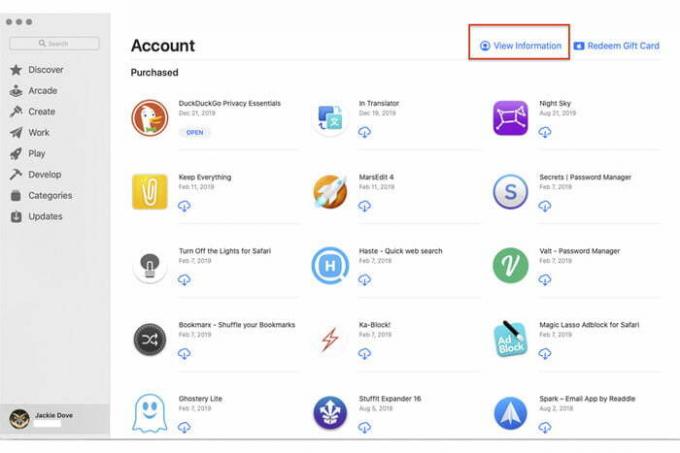
Étape 4: Connectez-vous avec votre identifiant Apple, si vous y êtes invité.
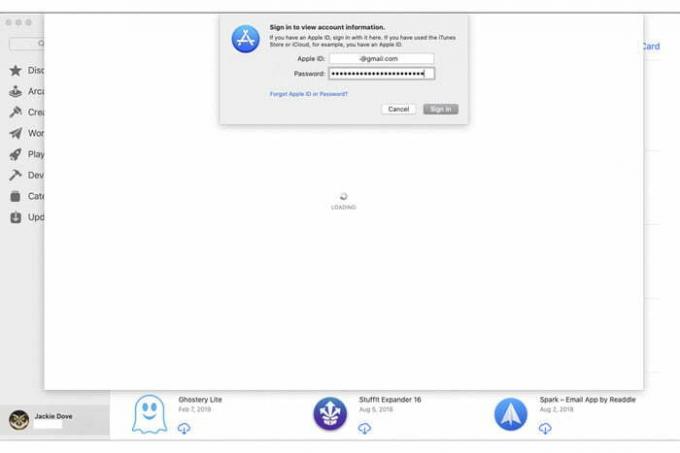
Étape 5 : Sur la page résultante, accédez à Abonnements > Gérer.

Étape 6 : Cliquez sur Modifier à côté de tout abonnement que vous souhaitez annuler.
Étape 7 : Cliquez sur Annuler l'abonnement. Si tu ne vois pas Annuler l'abonnement, alors l'abonnement a déjà été annulé.
Annuler les abonnements sur iTunes
Avec les systèmes d'exploitation Mac antérieurs à Catalina (MacOS 10.15), vous pouvez annuler les abonnements via iTunes.
Étape 1: Ouvrez iTunes et cliquez sur Compte > Voir mon compte.
Étape 2: Connectez-vous avec votre identifiant Apple et cliquez sur Voir le compte.
Étape 3: Faites défiler jusqu'à Paramètres et cliquez Gérer près de Abonnements.
Étape 4: Recherchez l'abonnement en question et cliquez à l'endroit indiqué Modifier à côté de cela.
Étape 5 : Cliquer sur Annuler l'abonnement ou Annuler l'essai gratuit.
Étape 6 : Vous verrez une fenêtre contextuelle indiquant la fin de votre période d'abonnement en cours et vous pourrez cliquer sur Confirmer pour finaliser l'annulation.
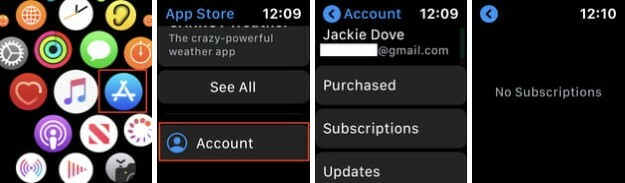
Annuler les abonnements sur une Apple Watch
Vous pouvez faire sur votre Apple Watch tout ce que vous pouvez faire sur d'autres appareils mobiles, y compris gérer les abonnements. Voici comment procéder :
Étape 1: Ouvrez le Magasin d'applications application sur le cadran de la montre.
Étape 2: Faites défiler vers le bas et appuyez sur Compte.
Étape 3: Robinet Abonnements.
Étape 4: Appuyez sur l'abonnement que vous souhaitez annuler.
Étape 5 : Robinet Annuler l'abonnement. Si vous n’avez aucun abonnement en cours, le message « Aucun abonnement » s’affichera.
Vous ne voyez pas d'option d'annulation? Il manque un abonnement ?
Parfois, vous pouvez cliquer sur un abonnement dans votre liste et découvrir que l'option Annuler l'abonnement n'est pas disponible. Si tel est le cas, vous avez peut-être déjà annulé le service: recherchez un message sous le nom du service. abonnement qui indique Expire [Date] sous le nom de l'abonnement, ce qui signifie que vous avez réussi l'a annulé. Si le service est actuellement actif, il indiquera généralement Renouvelle [Date] en dessous.
Si vous avez toujours du mal à trouver un abonnement spécifique sur votre iPhone après avoir suivi les suggestions ci-dessus, vous devrez peut-être essayer une approche plus directe. Vérifiez directement auprès du fournisseur de services ou recherchez l'application spécifique que vous souhaitez annuler. La façon dont vous vous êtes abonné peut signifier devoir faire face à des obstacles ennuyeux pour l'annuler complètement.
Recommandations des rédacteurs
- Un iPhone vient de se vendre pour une somme folle aux enchères
- Comment se débarrasser de l'identifiant Apple de quelqu'un d'autre sur votre iPhone
- Le dernier iPhone SE d'Apple peut être le vôtre pour 149 $ aujourd'hui
- Comment transformer une Live Photo en vidéo sur votre iPhone
- Comment ajouter des widgets à l'écran de verrouillage de votre iPhone sur iOS 16
Améliorez votre style de vieDigital Trends aide les lecteurs à garder un œil sur le monde en évolution rapide de la technologie avec toutes les dernières nouvelles, des critiques de produits amusantes, des éditoriaux perspicaces et des aperçus uniques.



